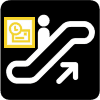
Pika-askeleet ovat arvokas työkalu tehokkaaseen työskentelyyn Outlook 2010: ssä. Jos huomaat usein suorittavan pitkän sarjan yksittäisiä kohteita, miksi ei vain luoda Quick Step -toiminto sen kattamiseksi? Microsoft on vasta äskettäin tuonut tämän uuden ominaisuuden käyttöön Outlook 2010: ssä ja lisännyt vielä yhden pisteen 10 tärkeimmän syyn luetteloon päivittää Office 2010: ksi.
Aloitetaan helposti ja katsotaan mukauttamaan joihinkin jo olemassa oleviin pika-vaiheisiin, jotka Microsoft on sisällyttänyt Outlook 2010: een.
Kuinka muokata olemassa olevaa Outlookin pika-vaihetta
Vaihe 1
Outlook 2010: ssä Klikkaus Koti nauha ja sitten Klikkaus pieni alanuoli yläpuolella Nopeat vaiheet kategoria. Näkyviin tulevasta avattavasta valikosta Valitse Manage Pikaohjeet …
Vaihe 2
Oletusarvoisesti Outlook 2010: ssä on vain 5 pika-vaihetta. Valitse jonka haluat muuttaa ja sitten Klikkaus Edit -painiketta kuvauksen alla.
Vaihe 3.a – Mukauta pika-vaihe
Mukauttamisen suhteen voit tehdä paljon, joten jaamme tämän kahteen eri vaiheeseen ja kuvakaappaukseen.
Sinä pystyt:
- Klikkaus X että Poista Quick Step -toiminnot.
- Klikkaus alanuoli muuttaa toiminta kokonaan joksikin muuksi.
Vaihe 3.b – Lisää Quick Step -muokkausasetuksia
Ja vielä enemmän on saatavilla, voit myös:
- Klikkaus Nminä ruutu vaihtaaksesi Pika-askeleen nimen. *
- Klikkaus Add Toiminta lisätäksesi lisätoiminnon Pika-vaiheeseen.
- Klikkaus Valitse pikakuvake määrittää a Shortcut-näppäin tähän nopeaan vaiheeseen. Jos esimerkiksi määrität tähän vaiheeseen CTRL + Vaihto + 1, voit suorittaa koko Pika-askel heti Paina CTRL + Vaihto + 1 milloin tahansa, kun käytät Outlookia. Tämä on kätevä, koska sinun ei tarvitse etsiä Koti-välilehteä ja Pika-vaihe-palkkia niiden käyttämiseen.
- Tyyppi että Tooltip-teksti ruutu muuttaa kuvausta. *
- Klikkaus Kuvake vasemmasta yläkulmasta kohtaan muokata mikä kuvake näkyy Quick-Steps-luettelossa.
* Tämä nimi ja kuvaus näkyvät Koti-valintanauhan Pikaohjeet-luettelossa.
Se kattaa kaiken, mitä voit tehdä mukauttamalla pikavaiheita. Tarkastellaan nyt uuden tekemistä.
Kuinka luoda uusi Outlook 2010 -pikavaihe
Vaihe 1
Microsoft antoi meille useilla eri tavoilla aloittaaksesi ja luoda uusi nopea vaihe.
- Koti-valintanauhan pika-kohdassa
- Klikkaus Luo uusi.
- tai
- Klikkaus New Quick Step ja Valitse malli luettelosta.
- tai
- Klikkaus Luo uusi.
- vuonna Hallitse pikavaiheita ikkuna, josta keskustelimme yllä, Klikkaus New.
Jos valitset mallivaihtoehdon, voit valita valmiiksi määritetyn pikavaiheen, jolla on samanlaisia toimintoja kuin Outlook 2010: n mukana. Se on kuitenkin enemmän kuin mukauttaminen eikä uuden aloittaminen. Tätä ohjetta varten käytämme Custom malli, joka on vain tyhjä Quick Step.
Vaihe 2
Uuden ikkunan pitäisi avautua Muokkaa pikavaihetta.
Ensimmäinen asia on tehdä Klikkaus Nminä -ruutu ja nimeä pikavaiheesi uudeksi sellaiseksi, jolla on järkevää tekemiensä toimien kanssa.
Seuraava, Valita ensimmäisesi toiminta avattavasta luettelosta.
Vaihe 3
Olet luonut ensimmäisen toimintasi! Nyt Klikkaus Add Toiminta lisätä toinen (tarvittaessa). Älä unohda valita alaluetteloista sijainteja tai luokkia, joita haluat käyttää.tai jätä ne tyhjiksi, jos haluat, että sinulta kysytään kumpi joka kerta, kun käytät tätä pika-vaihetta).
Kun olet lisännyt toiminnot, Klikkaus Kuvake asettaa se mihin haluat. Huomaa, että kuvake muuttuu, kun lisäät toimintoa yrittääksesi sovittaa ne parhaiten, joten sinun ei tarvitse edes säätää sitä.
Kun kaikki muu on tehty, Klikkaus Tooltip-teksti laatikko ja Tyyppi jonkin sisällä kuvaus joka ilmestyy, kun hiiri vie tämän pika-askeleen yli Koti-valintanauhassa.
Älä unohda, voit lisätä S: nhortcut-näppäimet!
kun olet valmis. Klikkaus Suorittaa loppuun tallentaa uuden pika-askeleesi.
Tehty!
Uuden pika-askeleesi pitäisi nyt näkyä Nopeat vaiheet luettelo Koti nauha.